Antes de começar
Antes de começar a usar as Cloud Workstations, certifique-se de que tem as autorizações necessárias e que conclui estes passos de configuração obrigatórios:
- Sign in to your Google Cloud account. If you're new to Google Cloud, create an account to evaluate how our products perform in real-world scenarios. New customers also get $300 in free credits to run, test, and deploy workloads.
-
In the Google Cloud console, on the project selector page, select or create a Google Cloud project.
Roles required to select or create a project
- Select a project: Selecting a project doesn't require a specific IAM role—you can select any project that you've been granted a role on.
-
Create a project: To create a project, you need the Project Creator role
(
roles/resourcemanager.projectCreator), which contains theresourcemanager.projects.createpermission. Learn how to grant roles.
-
Verify that billing is enabled for your Google Cloud project.
-
In the Google Cloud console, on the project selector page, select or create a Google Cloud project.
Roles required to select or create a project
- Select a project: Selecting a project doesn't require a specific IAM role—you can select any project that you've been granted a role on.
-
Create a project: To create a project, you need the Project Creator role
(
roles/resourcemanager.projectCreator), which contains theresourcemanager.projects.createpermission. Learn how to grant roles.
-
Verify that billing is enabled for your Google Cloud project.
-
Enable the Cloud Workstations API.
Roles required to enable APIs
To enable APIs, you need the Service Usage Admin IAM role (
roles/serviceusage.serviceUsageAdmin), which contains theserviceusage.services.enablepermission. Learn how to grant roles. -
Se for um administrador, certifique-se de que tem uma função de IAM de administrador do Cloud Workstations no projeto para poder criar configurações de estações de trabalho.
Se for um programador e não tiver configurações de estações de trabalho disponíveis na Google Cloud consola, peça ao administrador do Cloud Workstations da sua organização para criar uma configuração de estação de trabalho para si ou certifique-se de que tem uma função de IAM de administrador do Cloud Workstations no projeto para poder criar estes recursos. Para verificar as suas funções do IAM, aceda à página do IAM na consola: Google Cloud
Encontre a chave da licença do Posit Workbench e mantenha-a por perto, porque vai precisar dela num passo subsequente. Se precisar de uma chave de licença do Posit Workbench, contacte o seu representante de Êxito dos clientes do Posit ou envie um email para sales@posit.co.
Siga as instruções para criar uma configuração de estação de trabalho.
Quando chegar ao passo de Personalização do ambiente, selecione Editores de código em imagens base.
No menu Editores de código, selecione 'Posit Workbench (incluindo RStudio Pro) fornecido por terceiros'.
Clique na seta de expansão arrow_drop_down na secção Opções avançadas do contentor.
Aceda à secção Variáveis de ambiente e, de seguida, clique em Adicionar variável.
Introduza
RSW_LICENSEno campo Chave e cole a chave de licença do Posit Workbench no campo Valor.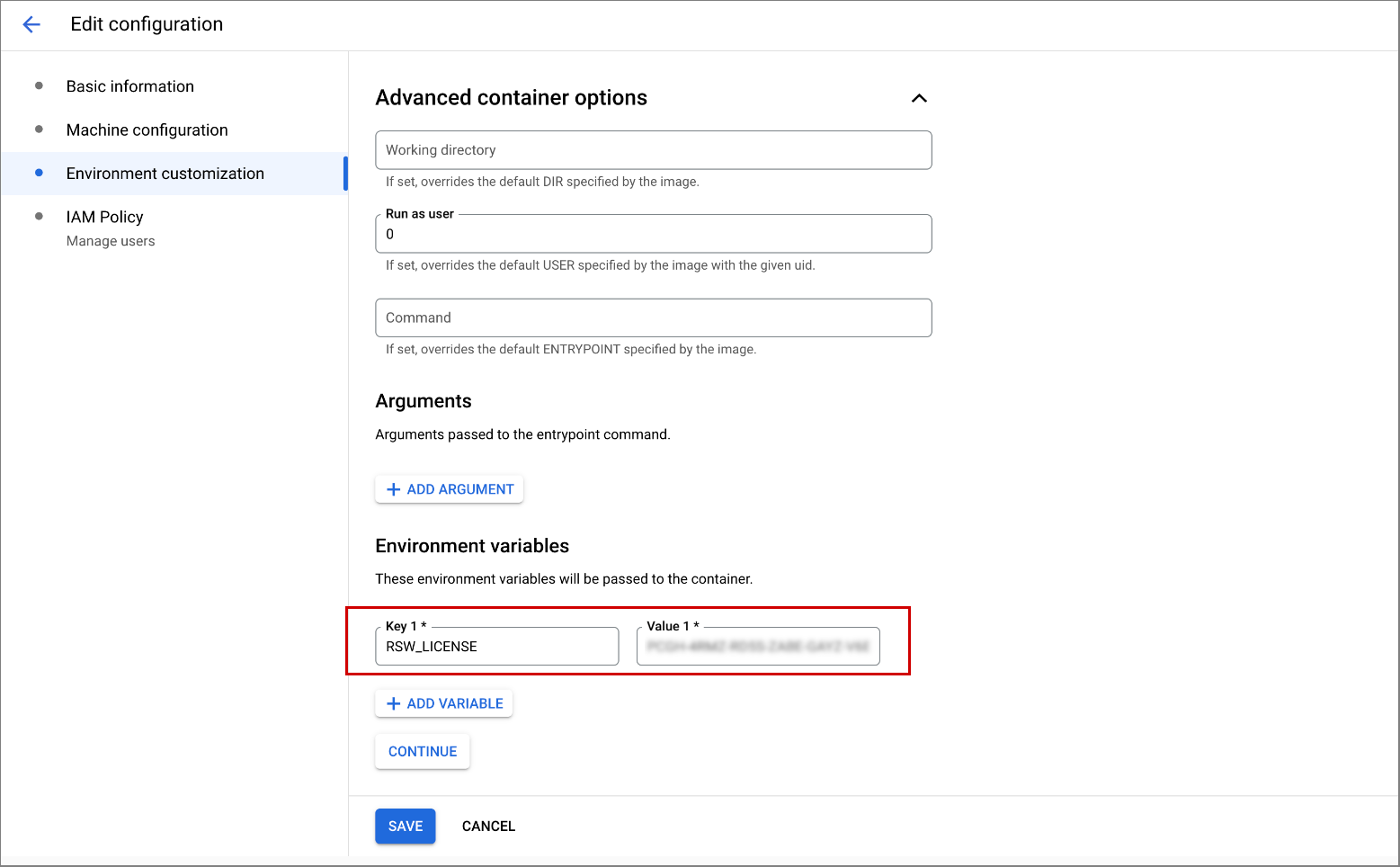
Clique em Continuar.
Quando chegar ao passo Adicionar utilizadores, conceda aos seus programadores autorizações de acesso ao IAM do Cloud Workstations para a configuração da estação de trabalho.
Para criar a configuração da estação de trabalho e adicionar estes utilizadores à mesma, clique em Criar.
Se também optou por criar um novo cluster, a criação do cluster pode demorar até 20 minutos.
Os programadores da sua equipa já devem conseguir criar estações de trabalho com o Posit Workbench.
Na Google Cloud consola, navegue para a página Cloud Workstations > Estações de trabalho.
Clique em add_boxCriar.
O link Criar pode estar desativado se não existirem configurações no projeto ou se não tiver autorizações para as ver. Peça ao administrador das estações de trabalho na nuvem da sua organização para criar uma configuração de estação de trabalho para si.
Introduza o Nome da estação de trabalho.
Siga as convenções de nomenclatura dos recursos do Compute Engine e escolha um nome exclusivo no cluster da estação de trabalho.
Clique na seta de expansão arrow_drop_downno campo Configuração e selecione a configuração da estação de trabalho Posit Workbench (terceiros).
Clique em
Criar para criar a estação de trabalho.- Clique em Estações de trabalho.
- Encontre a estação de trabalho que criou na lista de estações de trabalho disponíveis, selecione a caixa de verificação junto à mesma e, de seguida, clique em Iniciar. Isto inicia a sua estação de trabalho e faz a correspondência com a configuração da estação de trabalho principal.
- Se lhe for pedido que inicie a estação de trabalho, clique em Iniciar para confirmar. O estado é alterado para A iniciar e o ícone de estado atualizargira enquanto a operação de início está em curso. O arranque da estação de trabalho pode demorar alguns minutos.
- Quando a estação de trabalho estiver pronta, o estado muda para Em execução e o ícone de estado muda para uma marca de verificação check_circle.
- Clique em Iniciar.
O exemplo seguinte mostra a página de boas-vindas do Posit Workbench. A página pode ter um aspeto diferente, consoante a forma como a sua organização define a configuração da estação de trabalho:

Clique em Nova sessão.
Selecione RStudio Pro como IDE e deixe Cluster definido como Local.
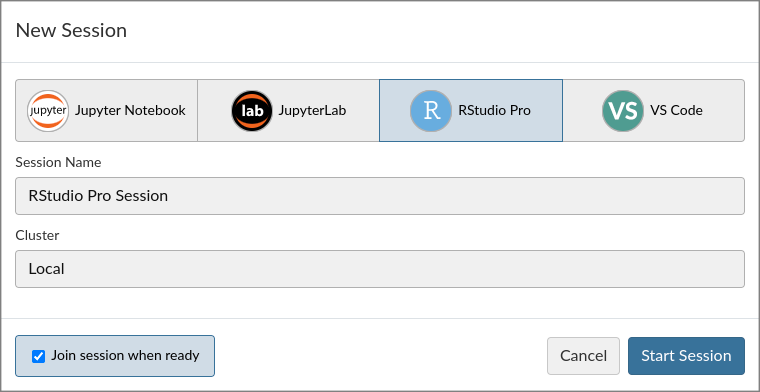
Para mais informações sobre o Posit Workbench e os IDEs que suporta, como o Jupyter Notebook, o JupyterLab e o VS Code, consulte a documentação do Posit.
Clique em Iniciar sessão.
Aguarde pelo início da sessão e, em seguida, comece a programar!
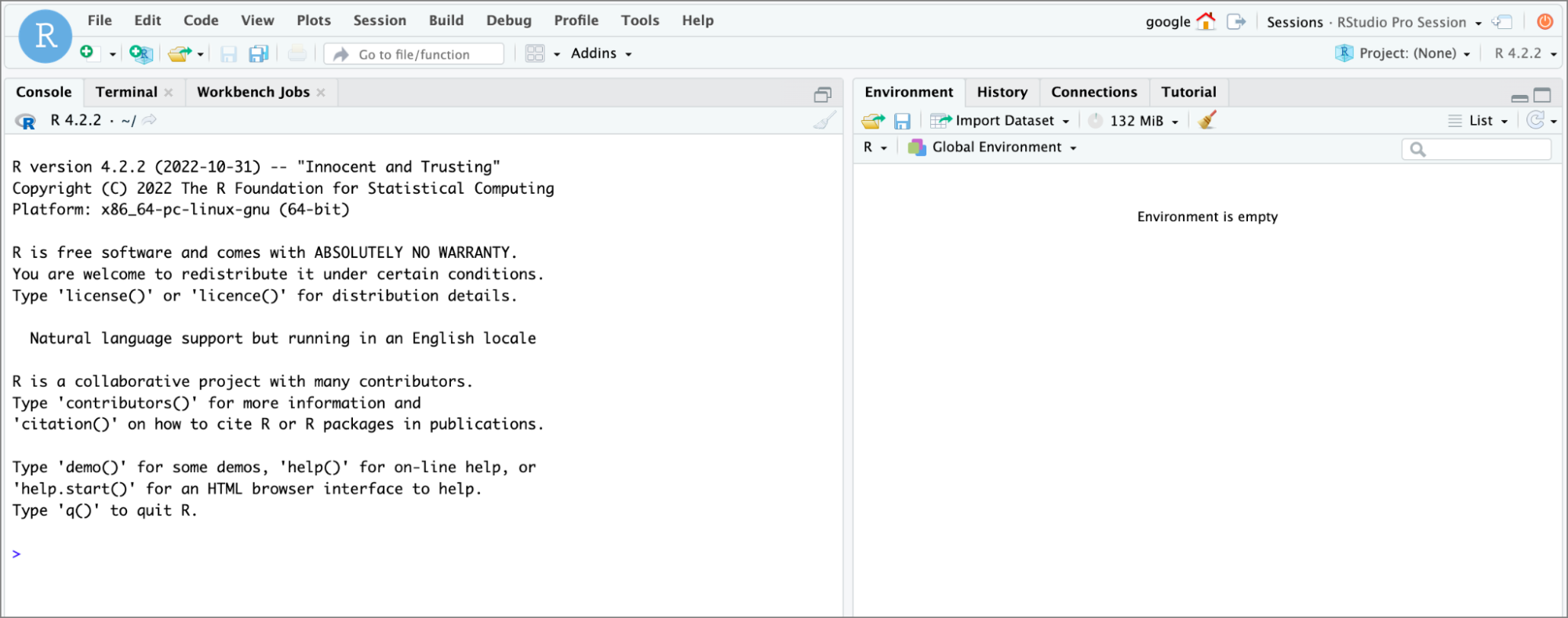
Para carregar ficheiros do seu computador local para a estação de trabalho, clique em Carregar.
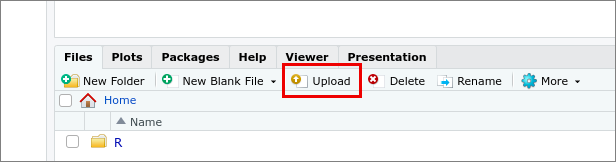
Selecione o diretório de destino onde quer armazenar ficheiros na sua estação de trabalho.
Clique em Escolher ficheiro para selecionar o ficheiro a carregar.
Para iniciar o carregamento, clique em OK.
Para importar ficheiros da sua estação de trabalho, clique em Importar conjunto de dados e selecione o tipo de conjunto de dados.
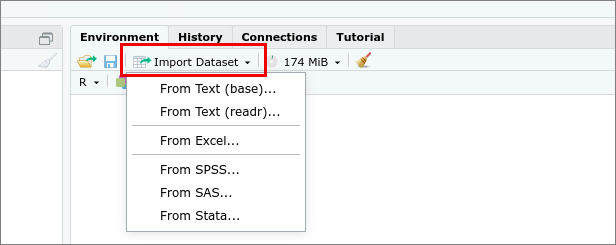
Navegue até ao conjunto de dados e selecione-o para importar a partir da sua estação de trabalho.
O IDE do Posit Workbench tem dependências de vários pacotes R para diferentes partes das funcionalidades. Por exemplo, se estiver a carregar um ficheiro do Excel, tem de instalar determinados pacotes. Se lhe for pedido que instale os pacotes necessários, clique em Sim.
Para iniciar a importação, clique em Importar.
Saiba como personalizar imagens de contentores de acordo com as necessidades da sua organização.
Consulte o centro de documentação da Posit Software para saber mais sobre o Posit Workbench.
Crie a configuração da estação de trabalho
Para usar o Posit Workbench (incluindo o RStudio Pro), tem de criar uma configuração da estação de trabalho para os programadores na sua organização:
Configure a sua estação de trabalho
Para criar uma estação de trabalho, siga estes passos:
Inicie a sua estação de trabalho
Agora que criou a estação de trabalho, pode iniciá-la e, em seguida, lançá-la para começar o desenvolvimento:
Inicie uma sessão do RStudio Pro do Posit Workbench
Carregue ficheiros para a sua estação de trabalho
Para carregar vários ficheiros ou um diretório, crie um ficheiro ZIP. O ficheiro ZIP é expandido após o carregamento.
Importe ficheiros da sua estação de trabalho
Receba apoio técnico para problemas do Posit Workbench
Se encontrar problemas com o Posit Workbench ou com a imagem do contentor do Posit Workbench, comunique-os à Posit através do endereço support@posit.co.


